 |
Задание 4. Создание последовательности кадров для пошаговой анимации
|
|
|
|
1. Щелчком по кнопке New либо выбором команды File - New создадим новый фильм. Для отображения на экране временной диаграммы выполняем команду View - Timeline.
2. В окне Timeline выделяем слой и кадр, с которого начнется анимация. Если кадр не является ключевым, то выполняем команду Insert - Keyframe.
3. Помещаем на стол изображение первого кадра последовательности. Это можно сделать с помощью инструментов рисования, импорта готового изображения или вставки графики из буфера обмена.
4. Щелчком правой кнопки мыши по следующему кадру этого же слоя открываем контекстное меню и выполняем его команду Insert - Keyframe. Таким образом, в последовательность добавляется новый ключевой кадр с таким же, как и в первом кадре содержанием.
5. Изменяем содержание этого кадра нужным образом (можно импортировать следующее изображение, подготовленное в каком-либо графическом редакторе), что дает следующий кадр будущей анимации.
6. Повторяем шаги 4 и 5 до тех пор, пока не будет сформировано необходимое превращение. Воспроизведение анимации с помощью клавиши <Enter> позволяет контролировать работу в любой момент.
7. Готовый фильм сохраняется по команде File - Export Movie, что позволяет создать файл с расширением.swf, предназначенный для воспроизведения с помощью Flash проигрывателя, но не подлежащий дальнейшему редактированию.
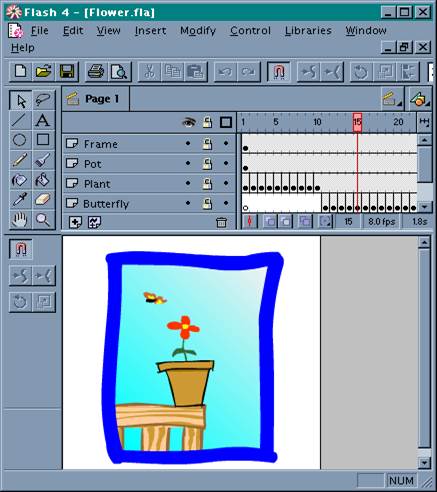
Рис. 8 Пример покадровой анимации с использованием рисунков
Чтобы было удобней редактировать пошаговую анимацию, можно отобразить на столе сразу несколько кадров, для чего выполняется щелчок по кнопке окна Timeline — Onion Skin (вторая слева под временной осью). В этом режиме текущий кадр отображается ярко, а все остальные — как полупрозрачные с наложением друг на друга. Редактировать при этом можно только текущий кадр. Чтобы обеспечить доступ ко всем кадрам, отмеченным маркером диапазона, следует щелкнуть по кнопке Edit Multiple Frames, расположенной так же под временной осью.
|
|
|
При перемещении текущего кадра одновременно изменяется положение маркера диапазона отображаемых полупрозрачных кадров. Ухватив указателем мыши его край можно расширить диапазон в ту или иную сторону. Чтобы избежать путаницы при большом количестве слоев, можно блокировать или скрывать те слои, содержание которых не требуется отображать в данный момент.
Теперь, когда мы научились создавать движущееся изображение, можно добавить к нему звук.
Macromedia Flash позволяет назначить объекту звук-событие, либо использовать потоковый звук. Их воспроизведение при просмотре веб-страницы в Интернет реализуется по-разному. Воспроизведение звука-события начинается только после его полной загрузки на локальный компьютер и продолжается до тех пор, пока его специально не остановят. Потоковый звук начинает воспроизводиться сразу после загрузки такого объема данных, который достаточен для озвучивания первых нескольких кадров, и продолжает воспроизводиться по мере дальнейшей загрузки, при этом звук синхронизируется с временной диаграммой на веб-сайте. Таким образом, воспроизведение звука совместно с анимацией может быть сделано непрерывным, не зависящим от временной диаграммы, либо его можно синхронизировать.
Озвучивание фильма в Macromedia Flash предполагает создание отдельного слоя для звука, назначение ему звукового файла и задание параметров звука на вкладке Sound диалогового окна свойств кадра Frame Properties. Создать звуковой слой можно как обычно командой Insert - Layer. Звуки можно размещать в нескольких слоях, и каждый такой слой работает подобно звуковому каналу. При воспроизведении фильма звуки на всех слоях воспроизводятся вместе.
|
|
|
Полоса частот и степень сжатия звукового файла существенно влияют на качество и размер звуковых данных в готовом фильме. Macromedia Flash может импортировать звуковые файлы форматов AIFF и WAV, сохраняя их в библиотеке наряду с растровыми изображениями и символами. Так как звуковые файлы занимают значительный объем памяти, то желательно использовать файлы, оптимальные по качеству. Macromedia Flash работает с 8- или 16-разрядными звуками с полосой 11, 22 или 44 кГц (для стереозвука потребуется в два раза больше места, чем для моно). При импорте звука, полоса которого не кратна 11, звучание может стать выше или ниже чем в оригинале из-за его преобразования.
Чтобы размер выходного файла Macromedia Flash не оказался очень большим, следует придерживаться следующих принципов:
· Многократное воспроизведение звука с помощью цикла позволяет создать звуковой фон значительной длительности,
· Использование звуковых эффектов, применяемых к одному звуковому файлу, позволяет разнообразить его звучание,
· Исключение пауз между звуками позволяет исключить сохранение лишней информации.
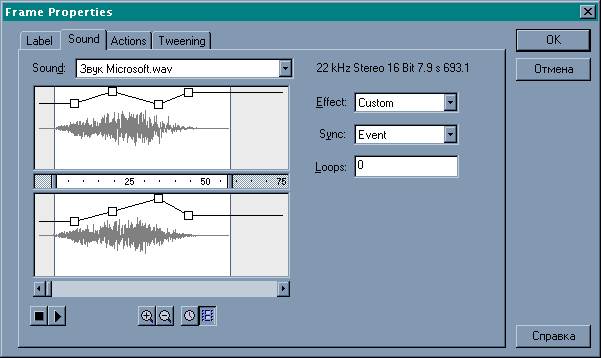
Рис. 9 Окно настройки присоединенного к кадру звука
|
|
|


